Hostwinds Tutoriels
Résultats de recherche pour:
Table des matières
Comment activer et désactiver les plugins WordPress
Mots clés: WordPress
À mesure que les plugins sont une caractéristique cruciale de WordPress, il peut arriver un moment où vous devez transformer un sur ou même éteint. Vous voudrez peut-être transformer un plugin si vous n'utilisez pas de plugin pour le moment. Ou peut-être trouvé un différent qui fonctionne mieux. Si vous venez de installé un plugin, vous voudrez peut-être allumer votre site. Par défaut, après installer un plugin WordPress, ce ne sera pas dans un état actif. Heureusement, peu importe le cas, cela est incroyablement facile et est fait à partir du tableau de bord WordPress.
Naviguer vers la liste des plugins installés
Avant d'activer ou de désactiver l'un des plugins de votre WordPress, vous devrez figurer sur la liste de tous les plugins actuellement installés.
- Pour accéder à cette liste, vous devez d'abord être connecté à votre tableau de bord WordPress.
- Une fois au tableau de bord, vous voudrez naviguer pour trouver le Plugins installés liste. Ce sera dans la barre latérale sous Plugins -> Plugins installés.

- Vous devriez maintenant voir tous les plugins que vous avez actuellement sur le serveur.
Comment activer un plugin dans WordPress
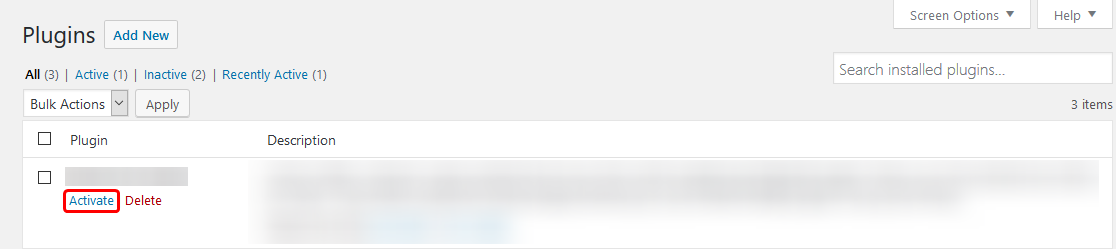
Une fois que vous avez accédé au Plugins installés page, vous verrez tous les plugins installés sur l'installation de WordPress. Si le plugin n'est pas actif, vous devriez voir un bouton pour Activer le plugin. En cliquant sur ce bouton, le plugin passera à un état opérationnel que vous pourrez utiliser. Vous voudrez vous assurer que le plugin que vous activez est compatible avec votre version actuelle de WordPress.
Comment désactiver un plugin dans WordPress
Vous allez afficher tous les plugins installés sur votre installation WordPress pour le plugin que vous souhaitez désactiver ou désactiver sur la page Plugins installée. Il y aura la possibilité de Désactiver le plugin.En cliquant sur cela, vous arrêterez plus le plugin en cours d'exécution.Si ce plugin est important pour la fonctionnalité de votre site, cela peut casser votre site.
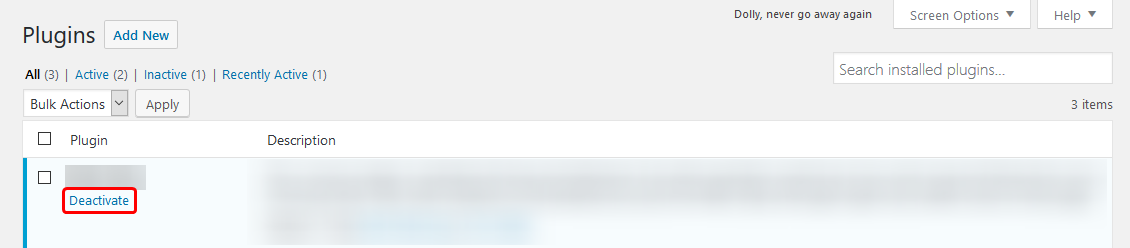
Si vous avez des questions ou si vous souhaitez une assistance, veuillez nous contacter via Chat en direct ou Soumettre un billet avec notre équipe de support technique.
Écrit par Hostwinds Team / avril 18, 2018
